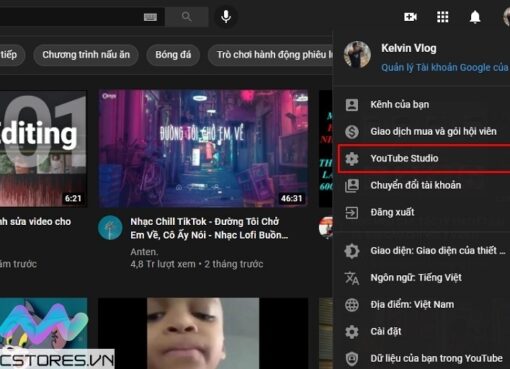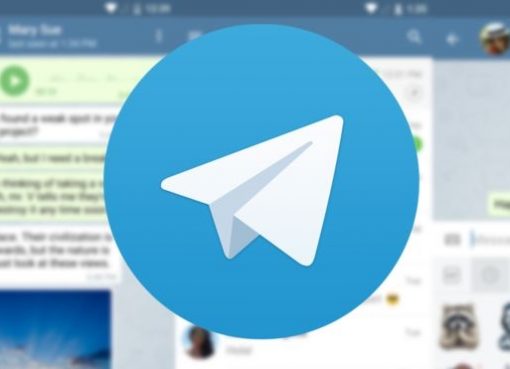Lỗi NVIDIA Installer Failed sẽ thường xuyên xảy ra trong trường hợp bạn cập nhật driver mới cho card NVIDIA nhưng không thành công.
Tại sao lỗi NVIDIA Installer Failed lại xuất hiện?
Sau khi bạn nâng cấp máy tính lên Windows 10, Windows Update sẽ lập tức tiến hành việc tải và cài đặt driver cho GPU NVIDIA bằng cách chạy nền.
Việc này diễn ra nhanh hay chậm là còn phụ thuộc vào tốc độ Internet mà bạn đang sử dụng. Trong thời gian Windows 10 đang tự động cập nhật này mà bạn còn cài đặt driver NVIDIA thêm nữa thì chắc chắn là bạn sẽ gặp thông báo lỗi NVIDIA installer failed này ngay.
Sửa lỗi NVIDIA Installer Failed như thế nào cho đúng?
Sau khi nâng cấp lên Windows 10, bạn hãy đợi từ 10 đến 15 phút để Windows Update hoàn tất việc tải driver và tất cả các tiến trình tải về chạy nền được hoàn tất. Sau đó, bạn hãy khởi động lại máy tính rồi mới được cài driver NVIDIA.
Khi cài đặt driver cho GPU NVIDIA, hãy chọn Custom và tick vào mục Perform a clean installation.
Ngoài ra, bạn cũng có thể truy cập vào Task Manager bằng cách bấm tổ hợp phím Ctrl + Alt + Delete rồi vô hiệu hóa toàn bộ các tiến trình có chữ NVIDIA đang chạy trên hệ thống.
Sau khi đã vô hiệu xóa xong, hãy truy cập vào các đường dẫn này để xóa các file tương ứng rồi khởi động lại máy tính và cập nhật driver NVIDIA như bên trên.
- C:/Windows/System32/DriverStore/FileRepository/nvdsp.inf
- C:/Windows/System32/DriverStore/FileRepository/nv_lh
- C:/Windows/System32/DriverStore/FileRepository/nvoclock
- C:/Program Files/NVIDIA Corporation/
- C:/Program Files (x86)/NVIDIA Corporation/
Khi sửa xong lỗi NVIDIA Installer Failed, bạn sẽ có cả trình điều khiển NVIDIA GeForce Experience để quản lý GPU NVIDIA dễ dàng hơn.
Khách hàng mua các sản phẩm như laptop MacBook như Air M1, Air M2, Air M3, Pro M1, Pro M2, Pro M3,… tại Macstore có thể mang máy tới hệ thống Macstore để kiểm tra miễn phí.
Với đội ngũ kỹ thuật viên được đào tạo bài bản, sử dụng 100% phụ kiện chính hãng từ Apple, Macstore cam kết mang tới những dịch vụ với chất lượng hoàn hảo, uy tín và chuyên nghiệp nhất cho khách hàng.
Để có thêm thông tin, khách hàng có thể liên hệ với Macstore qua:
- Website: https://macstores.vn/
- Fanpage: https://www.facebook.com/Macstore.vn
- Zalo/hotline: 0935 023 023